如何还原系统,电脑系统还原怎么操作

很多用户可能是电脑新手,对于电脑还原系统这项功能并不是十分了解,所以下面跟大家聊聊有关电脑系统还原的小知识。Win10系统有还原功能,当电脑出现故障,你又无法解决时,就可以采用系统还原的方式让电脑恢复正常运行的状态。那么win10系统的还原功能在哪里,又是如何进行系统还原的呢?下面,小编就来教大家电脑系统还原怎么操作吧。
如何还原系统
方法一:win10系统还原
1、点击“开始”,选择“设置”。
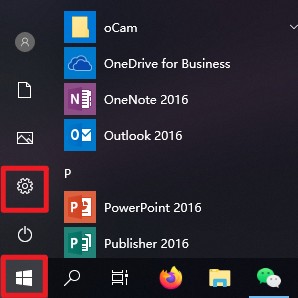
2、选择“系统”。
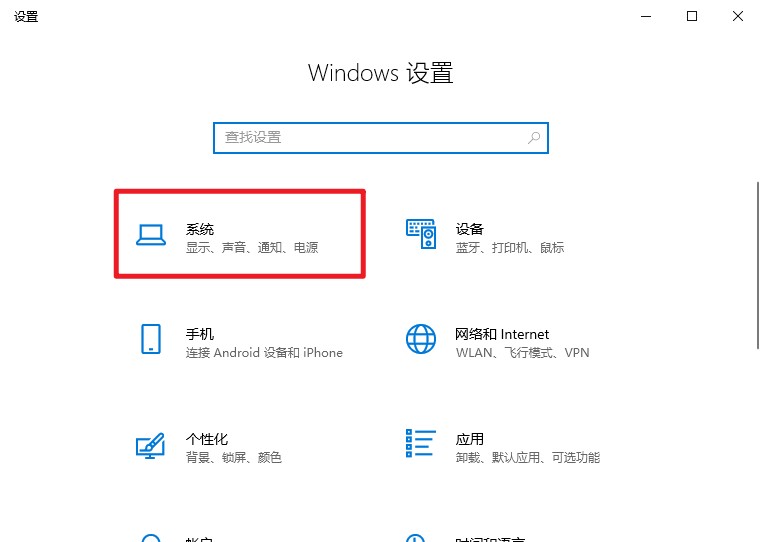
3、点击“关于”—“系统信息”—“高级系统设置”。
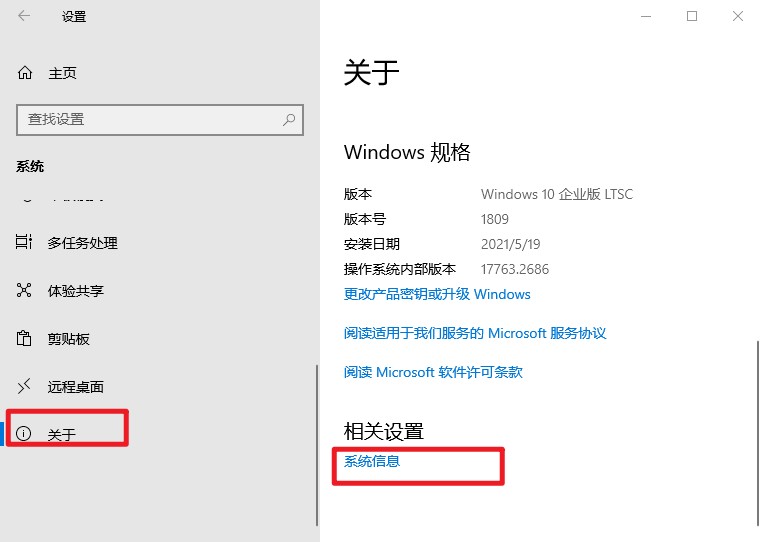
4、点击“系统保护”,选择“系统还原”就能回到上次备份的还原点了。
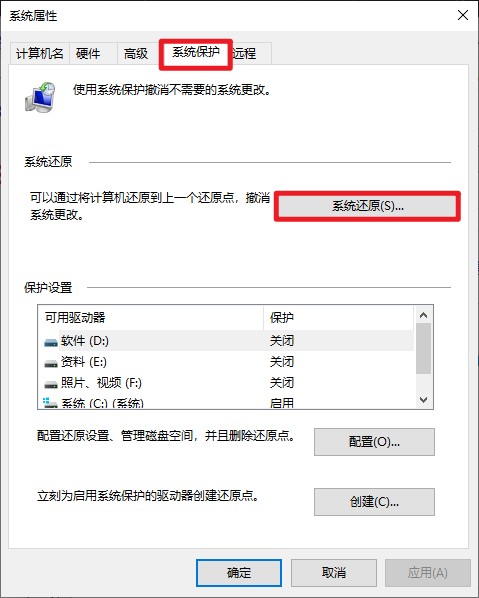
方法二:win7系统还原
1、点击“开始”,选择“附件”—“系统工具”—“系统还原”。
2、打开“系统还原”,寻找系统还原点,选择该还原点。
3、如果不能确定哪个是想要的还原点,请点击“扫描受影响的程序”,这样就知道是哪个程序安装影响的系统了。
4、选择还原点后,点击“确定”,系统自动重启,开始电脑还原系统。
那么,如何还原系统,电脑系统还原怎么操作的有关教程就带你们了解到这里了。此外,大家还要注意一点,使用这两种方法的前提是已经给系统备份过还原点,否则无法选择还原点进行还原哦。最后,希望上面的方法可以提供帮助。
原文链接:https://www.jikegou.net/cjwt/1088.html 转载请标明
极客狗装机大师,系统重装即刻简单
一键重装,备份还原,安全纯净,兼容所有

